如何让电子表格每页都有表头?教你简单设置
更新时间:2023-09-18 15:56:51作者:jiang
如何让电子表格每页都有表头,在日常工作中,电子表格已经成为我们不可或缺的工具之一,当我们需要打印电子表格时,经常会遇到一个问题:每一页都没有表头。这给我们的工作带来了困扰,因为没有表头,我们很难准确地理解每一页的内容。如何才能让电子表格每一页都有表头呢?在本文中我们将会介绍一些简单易行的方法,帮助您解决这个问题。无论是初次接触电子表格的新手,还是有一定经验的用户,都可以从中受益。让我们一起来探索吧!
步骤如下:
1.打开需要打印的表格,默认只有第一页会打印出表头。第二页开始就每页表头了。
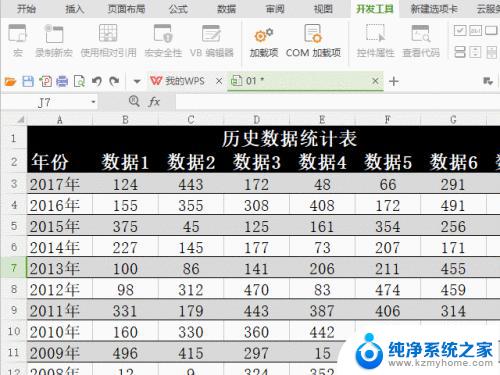
2.点击“页面布局”菜单下的“打印标题”。
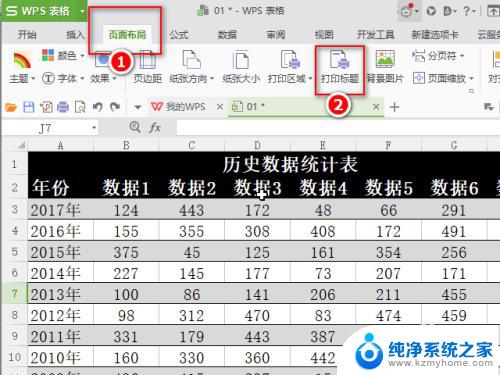
3.点击“顶端标题行”右侧的图标。
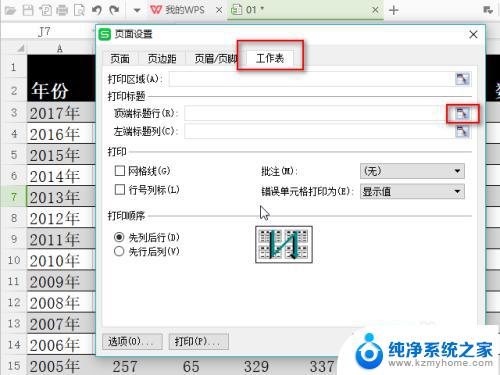
4.用鼠标选中表头所在的几行,这时在“页面设置”窗口中就会自动显示选中的行号。点击右侧的图标。
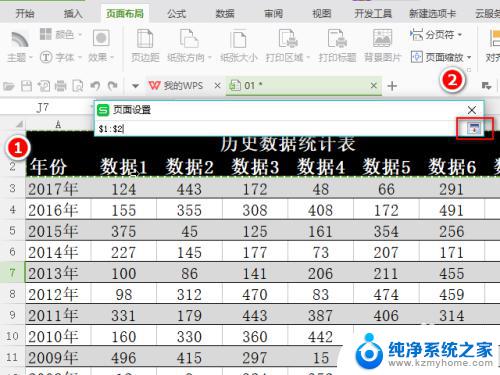
5.表头所在行号就显示在标题行上啦,接着点击“确定”。
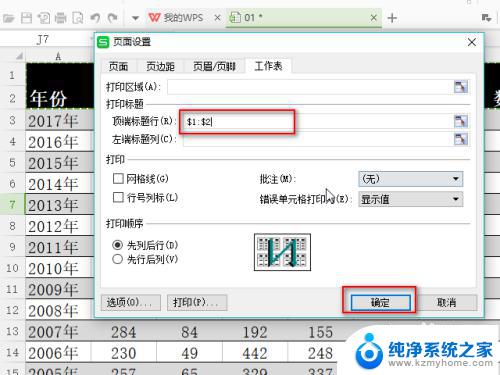
6.现在打印这份表格数据,每一页上都会自动添加表头啦。
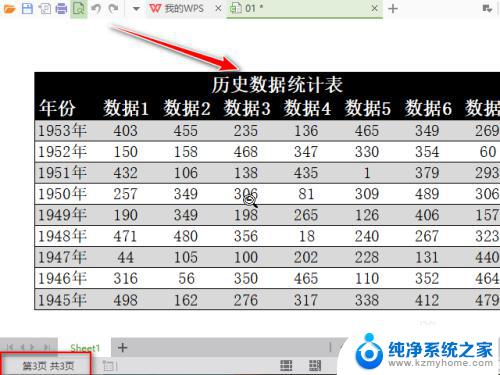
7.注意,只是打印时再各页上添加的表头。原始数据表上并不会多出表头。因此不用担心这样的操作会破坏表格数据。
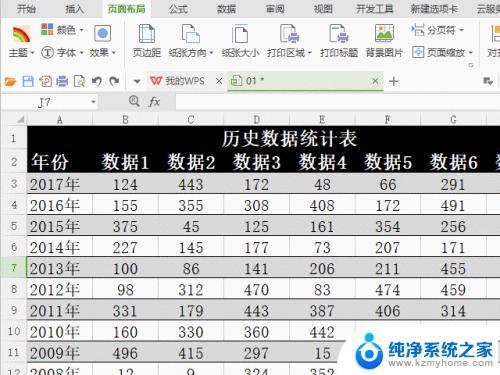
以上就是如何让电子表格每页都有表头的全部内容,如果您有任何疑问,请参考小编的步骤进行操作,希望这对您有所帮助。
- 上一篇: obs采集黑屏问题解决方法
- 下一篇: 抖音如何设置位置 抖音地址定位怎么开启
如何让电子表格每页都有表头?教你简单设置相关教程
- wps如何每页都有表头 wps如何设置每页都有表头
- wps打印时每页都有表头 wps打印时如何设置每页都有表头
- wps如何设置把电子表每页都打上标题 wps电子表格如何设置每页都打上标题
- wps怎样设置打印出的表格每页开头都有标题 怎样在wps中设置打印的表格每页都有标题
- wps每张表格都打印表头 wps表格如何打印表头
- wps如何在每页表中都添加表头 wps表格如何在每一页中添加表头
- wps表格单元格跨页显示 wps表格如何设置单元格跨页显示
- 电子表每个整点响一下怎样关闭 电子表怎么设置整点不响
- 电子表格怎么转换成在线编辑 Excel如何转换为在线表格教程
- 表格设置是否 Excel表格如何设置单元格只允许选择是或否
- ps删除最近打开文件 Photoshop 最近打开文件记录清除方法
- 怎么删除邮箱里的邮件 批量删除Outlook已删除邮件的方法
- 笔记本电脑的麦克风可以用吗 笔记本电脑自带麦克风吗
- thinkpad没有蓝牙 ThinkPad笔记本如何打开蓝牙
- 华为锁屏时间设置 华为手机怎么调整锁屏时间
- 华为的蓝牙耳机怎么连接 华为蓝牙耳机连接新设备方法
电脑教程推荐
- 1 笔记本电脑的麦克风可以用吗 笔记本电脑自带麦克风吗
- 2 联想电脑开机只显示lenovo 联想电脑开机显示lenovo怎么解决
- 3 如何使用光驱启动 如何设置光驱启动顺序
- 4 怎么提高笔记本电脑屏幕亮度 笔记本屏幕亮度调节方法
- 5 tcl电视投屏不了 TCL电视投屏无法显示画面怎么解决
- 6 windows2008关机选项 Windows server 2008 R2如何调整开始菜单关机按钮位置
- 7 电脑上的微信能分身吗 电脑上同时登录多个微信账号
- 8 怎么看电脑网卡支不支持千兆 怎样检测电脑网卡是否支持千兆速率
- 9 荣耀电脑开机键在哪 荣耀笔记本MagicBook Pro如何正确使用
- 10 一个耳机连不上蓝牙 蓝牙耳机配对失败